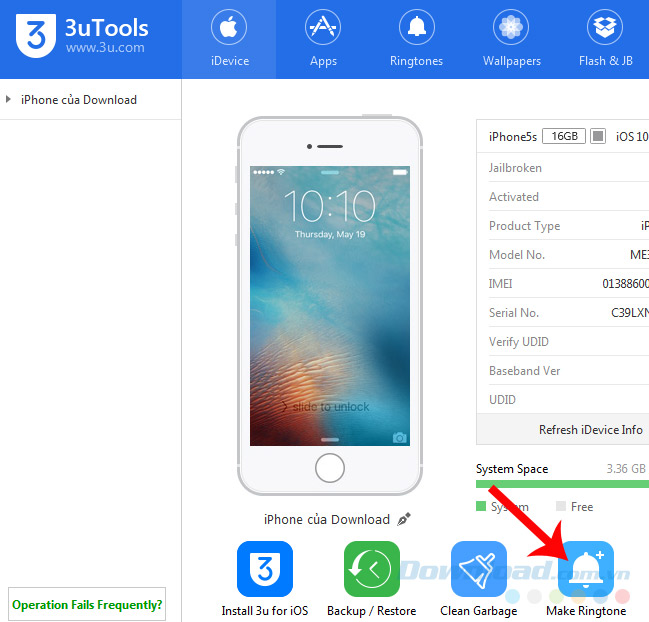Bạn đang xem bài viếtBa cách làm nhạc chuông iPhone, iPad đơn giản bằng 3uTools tại website Truongptdtntthptdienbiendong.edu.vn có thể kéo xuống dưới để đọc từng phần hoặc nhấn nhanh vào phần mục lục để truy cập thông tin bạn cần nhanh chóng nhất nhé.
Chúng ta từng biết cách tạo nhạc chuông cho iPhone bằng iTools và làm nhạc chuông bằng iTunes. Tuy nhiên, iTunes thì chắc chắn là rất phức tạp, chính vì thế, dù là một công cụ chính hãng, nhưng iTunes khá ít được sử dụng, còn iTools thì bắt đầu “lấn tới” khi tự thương mại hóa bản quyền của mình, chưa kể tới việc nó không tương thích với iOS 10 (hệ điều hành mới nhất của Apple), người dùng iPhone, iPad thêm một phen khổ sở.
Tải miễn phí iTunes cho máy tính
Download iTools miễn phí
Nhưng thời gian vừa qua, với sự ra đời của 3uTools – một công cụ trợ giúp tuyệt vời cho những ai đang sử dụng iDevice. Kết hợp sự thuận tiện, thân thiện của iTools, sự đa dạng, hiệu quả của iTunes, 3uTools mang tới cho người dùng iOS một trải nghiệm tối đa về sự tiện dụng.
Download miễn phí 3uTools cho máy tính
Nói đơn giản như với việc tạo và cài nhạc chuông cho iPhone, iPad, công cụ này cũng cho chúng ta tới 3 sự lựa chọn, tất cả đều cực kỳ đơn giản, dễ dùng mà vẫn đảm bảo hiệu quả.
Tạo nhạc chuông iPhone bằng 3uTools
Ba cách mà 3uTools cung cấp cho chúng ta đó là:
- Sử dụng bài hát có sẵn (trong máy tính, trong điện thoại) để cắt làm nhạc chuông.
- Sử dụng trực tiếp luôn cả bài hát đó.
- Tải trực tiếp từ kho của 3uTools.
1. Cắt nhạc từ bài hát có sẵn trong thiết bị hoặc máy tính
Bước 1: Các bạn tải và cài đặt phần mềm 3uTools cho máy tính. Phần mềm hoàn toàn miễn phí và bộ cài cũng rất gọn nhẹ nên chỉ mất 30 giây là có thể hoàn tất.
Bước 2: Cắm cáp kết nối thiết bị với máy tính, sau đó chọn biểu tượng Make Ringtone ở phía dưới như hình dưới đây.

Bước 3: Một giao diện mới xuất hiện và các bạn có hai lựa chọn để lấy nguồn nhạc sẽ sử dụng:
- From PC: Từ máy tính.
- Hoặc From iDevice: Từ chính thiết bị.

Chọn nhạc từ máy tính hoặc điện thoại để làm nhạc chuông
Bước 4: Ví dụ chúng ta chọn lấy nhạc từ máy tính, một cửa sổ Windows sẽ xuất hiện, các bạn tìm tới thư mục nhạc của mình và chọn lấy bài hát sẽ sử dụng, chuột trái vào Open.

Bước 5: Đây là giao diện để chúng ta lựa chọn, cắt nhạc chuông. Có thể nghe bài hát lần lượt từ đầu (theo vạch màu đỏ), tới đoạn nào muốn sử dụng thì click chuột trái vào các mục tương ứng:
- Set Start Point: Bắt đầu phát nhạc.
- Set End Point: Kết thúc nhạc.

Thiết lập thời gian nhạc chuông rồi nhấp vào Generate Ringtone
Theo tư vấn thì tổng thời gian từ khi phát nhạc tới khi kết thúc nên vào khoảng 35 – 45 giây là chuẩn nhất. Và khi đã xác định được đoạn nhạc muốn sử dụng làm nhạc chuông, các bạn nhấp vào Generate Ringtone để bắt đầu cho 3uTools thực hiện.
Sau khi thành công, sẽ có cửa sổ lựa chọn nhỏ với tùy chọn Import to iDevice – cài làm nhạc chuông cho máy luôn hoặc OK để thoát ra, tạo thêm nhạc chuông khác.

Thông báo khi cài đặt nhạc chuông thành công cho thiết bị.

Bước 6: Bên dưới cùng, tay trái của giao diện Make Ringtone là Ringtones. Đây chính là nơi thông báo và cho phép bạn xem chi tiết về số lượng nhạc chuông đã tạo bằng 3uTools.

Các bạn có thể lựa chọn xóa bớt những bài mình không thích, nghe thử, hoặc Import to iDevice luôn cũng được.

Nghe thử, cài cho máy hoặc xóa bớt nhạc chuông đã tạo
Chọn vào Delete để xác nhận xóa nhạc chuông.

CHÚ Ý:
- Xóa nhạc trong này không làm mất nhạc chuông đã import vào máy.
2. Cài nhạc chuông cho iPhone, iPad
Bước 1: Khi kết nối thiết bị với máy tính, nếu không lựa chọn cắt nhạc chuông từ bài bát, các bạn có thể nhấp chuột trái vào iDevice, chọn tiếp Ringtones để xem danh sách các bản nhạc chuông đã được import vào máy.
Tại giao diện này, các bạn cũng có khá nhiều lựa chọn:
- Import: Cài nhạc chuông cho iPhone, iPad.
- Export: Xuất nhạc chuông ra máy tính.
- Play: Nghe thử.
- Delete: Xóa nhạc.
- Make Ringtone: Tạo nhạc chuông (giống như cách 1).

Hiển thị danh sách các bản nhạc chuông đã được Import vào máy
Bước 2: Có thể import từng bài hát (Select File) hoặc nguyên cả một thư mục nhạc (Select Folder) vào thiết bị để sử dụng.

Bước 3: Chọn bài hát hoặc thư mục nhạc cần dùng rồi Open.

Ví dụ:
Tải bài hát “Lặng lẽ tổn thương” của Mr. Siro làm nhạc chuông.

CHÚ Ý:
- Chỉ có những bản nhạc đã được import vào máy mới có trong danh sách này.
- Import nhạc từ giao diện này, thiết bị sẽ sử dụng toàn bộ bài hát (không cắt) làm nhạc chuông.
- Import xong, nhạc sẽ tự động cài vào phần nhạc chuông của thiết bị.
- Cũng tại giao diện này, các bạn có thể xóa bớt nhạc đã tạo và thao tác này cũng sẽ làm mất nhạc chuông trong máy.

Chọn vào Delete để xác nhận xóa
3. Download và cài nhạc chuông có sẵn trên 3uTools
Bước 1: Kết nối điện thoại với máy tính rồi chọn thẻ Ringtones trên thanh Menu (hình dưới đây). Các bạn sẽ thấy 3uTools có sẵn rất nhiều bài hát, nhạc chuông khác nhau, phong phú và đa đạng về độ dài, thể loại, Quốc gia…

Bước 2: Bên trái là danh sách tùy chọn cho nhạc chuông muốn sử dụng, xếp theo đánh giá tuần, tháng hoặc theo chủ đề (All Genres).

Mỗi thể loại, chủ đề được đánh dấu bằng một màu, biểu tượng khác nhau
Bước 3: Để tải và cài đặt nhạc chuông cho iPhone, iPad của mình, điều duy nhất các bạn cần là click chuột trái vào biểu tượng download, chờ nó Downloading… và Importing… là xong.

Đây là hình ảnh mục Ringtone – Nhạc chuông trên thiết bị trước khi cài nhạc chuông.


Sau khi cài, nhạc chuông mới sẽ tự động được đẩy lên đầu tiên.


Đó là toàn bộ hướng dẫn chi tiết về 3 cách mà chúng ta có thể sử dụng để làm nhạc chuông và cài nhạc chuông mới cho iPhone, iPad của mình với công cụ mới – 3uTools.
Video hướng dẫn tạo nhạc chuông trên iPhone, iPad bằng 3uTools:
Chúc các bạn thực hiện thành công!
Cảm ơn bạn đã theo dõi bài viết Ba cách làm nhạc chuông iPhone, iPad đơn giản bằng 3uTools tại website Truongptdtntthptdienbiendong.edu.vn nếu thấy bài viết này hữu ích đừng quên để lại bình luận và đánh giá giới thiệu website với mọi người nhé. Xin Chân thành cảm ơn.